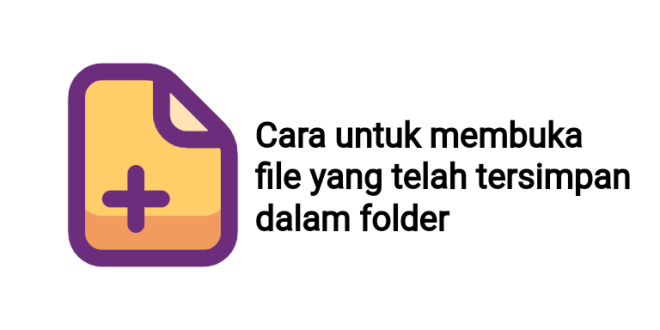cara untuk membuka file yang telah tersimpan dalam folder
cara untuk membuka file yang telah tersimpan dalam folder
Hai sobat solusisip! Apakah kalian sering menggunakan folder untuk menyimpan berbagai file, seperti foto, musik, video atau file lainnya.
Pernahkah kalian lupa bagaimana cara untuk membuka file yang telah tersimpan dalam folder? Jika pernah, kalian wajib menyimak artikel ini😊.
Panduan Lengkap: Cara Membuka File yang Tersimpan dalam Folder
Pendahuluan
Dalam dunia digital yang semakin maju, kita seringkali harus bekerja dengan berbagai jenis file, seperti dokumen, gambar, video, dan banyak lagi. Semua file ini biasanya disimpan dalam folder di komputer atau perangkat lainnya.
Artikel ini akan membahas dengan detail tentang apa itu file dan folder, serta memberikan panduan langkah demi langkah tentang cara membuka file yang telah tersimpan dalam folder.
Kami juga akan mempertimbangkan kelebihan dan kekurangan dari metode ini, serta memberikan alternatif aplikasi folder yang bisa digunakan.
Apa Itu File dan Folder?
Sebelum kita memahami cara membuka file dalam folder, penting untuk memahami konsep dasar tentang file dan folder itu sendiri.
File:
Sebuah file adalah unit penyimpanan dasar di dalam komputer atau perangkat digital lainnya. File dapat berisi data apa pun, seperti teks, gambar, audio, atau video. Setiap file memiliki nama dan tipe (misalnya, .txt untuk teks, .jpg untuk gambar, .mp3 untuk audio, dll.)
Folder:
Sebuah folder adalah tempat di mana Anda dapat menyimpan file-file ini. Anda dapat membayangkan folder sebagai kotak atau direktori yang berisi file-file terkait. Folder membantu Anda mengorganisir dan mengelompokkan file sehingga lebih mudah untuk menemukannya nanti.
Panduan Cara Membuka File yang Tersimpan dalam Folder
Sekarang kita akan membahas langkah-langkah untuk membuka file yang telah tersimpan dalam folder. Untuk tujuan panduan ini, kita akan mengambil contoh menggunakan sistem operasi Windows.
Langkah 1: Buka File Explorer
– Untuk membuka File Explorer, klik ikon “This PC” atau “My Computer” di desktop Anda atau cari “File Explorer” di menu Start.
Langkah 2: Temukan Folder
– Navigasi melalui File Explorer untuk menemukan folder tempat Anda menyimpan file yang ingin Anda buka. Klik dua kali pada folder tersebut untuk membukanya.
Langkah 3: Temukan File
– Di dalam folder, cari file yang ingin Anda buka. File-file akan ditampilkan dalam daftar atau ikon, tergantung pada tampilan yang Anda pilih. Klik dua kali pada file yang ingin Anda buka.
Langkah 4: Buka File
– Setelah Anda mengklik file, aplikasi default untuk tipe file tersebut akan dibuka, dan file akan terbuka untuk dilihat atau diedit.
Kelebihan dan Kekurangan Menyimpan File di Folder
Kelebihan:
– Organisasi: Memungkinkan Anda untuk mengorganisir file dengan baik dalam kategori yang berbeda.
– Kemudahan Akses: Mudah untuk menemukan dan membuka file saat Anda tahu di mana mereka disimpan.
– Struktur: Memungkinkan Anda membuat struktur direktori yang sesuai dengan kebutuhan Anda.
Kekurangan:
– Kesulitan Menemukan: Jika tidak diatur dengan baik, file dalam folder yang banyak dapat sulit ditemukan.
– Kapasitas Terbatas: Tergantung pada perangkat Anda, Anda mungkin memiliki kapasitas penyimpanan terbatas di dalam folder.
Alternatif Aplikasi Folder
Selain File Explorer di Windows, ada banyak aplikasi folder lain yang bisa Anda gunakan, terutama jika Anda menggunakan sistem operasi yang berbeda, seperti MacOS atau Linux. Beberapa alternatif populer termasuk Finder (MacOS), Nautilus (Linux), dan banyak lagi.
Penutup
Dalam panduan ini, kami telah membahas cara membuka file yang telah tersimpan dalam folder, menjelaskan konsep dasar tentang file dan folder, serta membahas kelebihan dan kekurangannya.
Selain itu, kami telah memberikan beberapa alternatif aplikasi folder yang dapat membantu Anda mengelola file Anda dengan lebih baik. Semoga panduan ini bermanfaat dalam menjalani aktivitas digital Anda.
 SolusiSip.com Update Berita Seputar Aplikasi dan Teknologi
SolusiSip.com Update Berita Seputar Aplikasi dan Teknologi